Word 2013'te bir yer imi nasıl yapılır
Hiç bir içindekiler tablosu oluşturdunuz veya bir belgeye alıntılar eklediniz mi ve bu alanlardan belgenizin diğer bölümlerine nasıl bağlantı kurabileceğinizi merak ettiniz mi? Word 2013, bu işlevselliği kullanmayı mümkün kılan yer işareti adı verilen bir özellik içerir.
Bu makalede, Word 2013'te belgedeki herhangi bir konumda yer işaretinin nasıl oluşturulacağı gösterilecek ve bu noktaya bağlantı kurmanız gerekirse daha sonra kullanabilmeniz sağlanacaktır.
Microsoft Word 2013'te Yer İşareti Ekleme
Bu makaledeki adımlar, Word 2013 belgesinde nasıl yer işareti oluşturulacağını gösterecektir. Bu yer imini, belgedeki diğer konumlardan belgenin yer imi eklenmiş bölümüne bağlamak için kullanabilirsiniz. Örneğin, kişilerin doğrudan belgenin başka bir bölümüne gitmek için içindekiler tablosundaki bir şeyi tıklayabileceği bir içindekiler tablosu oluşturmak istiyorsanız, bu sizin için bu hedefi gerçekleştirebilir.
Adım 1: Belgeyi Word 2013'te açın.
Adım 2: Belgede yer imini eklemek istediğiniz noktayı tıklatın.

Aşama 3; Pencerenin üst kısmındaki Ekle sekmesini tıklayın.
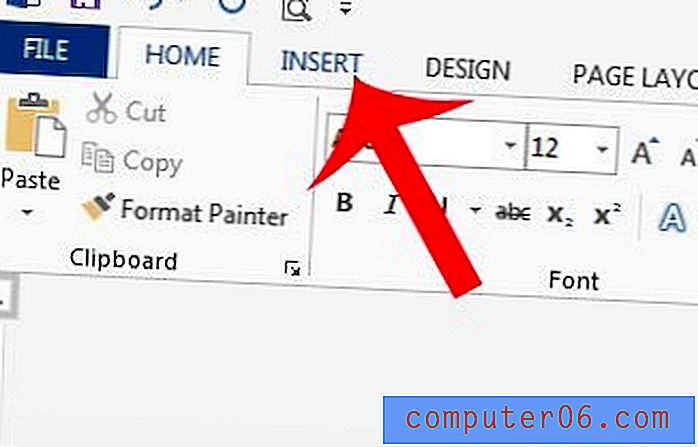
Adım 4: Pencerenin üst kısmındaki gezinme şeridinin Bağlantılar bölümündeki Yer İşareti düğmesini tıklayın.
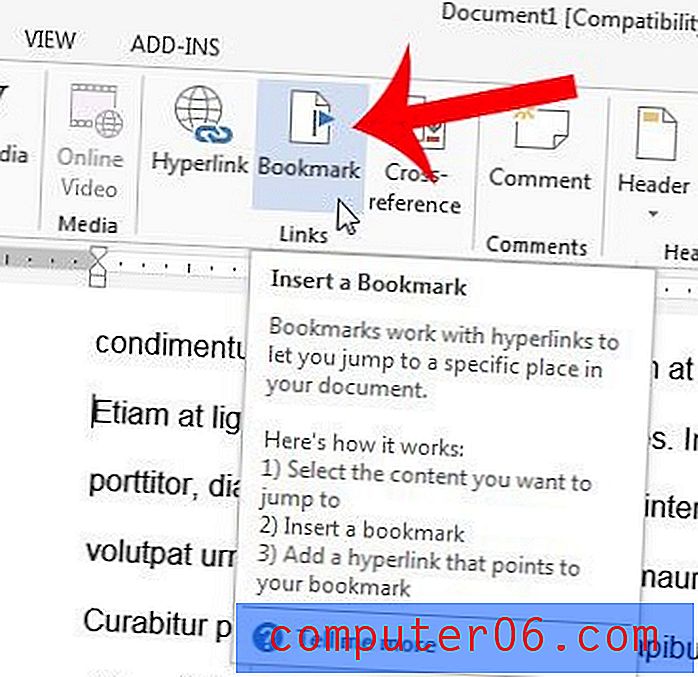
Adım 5: Pencerenin üst kısmındaki alana yer işareti için bir ad yazın ve Ekle düğmesini tıklayın.
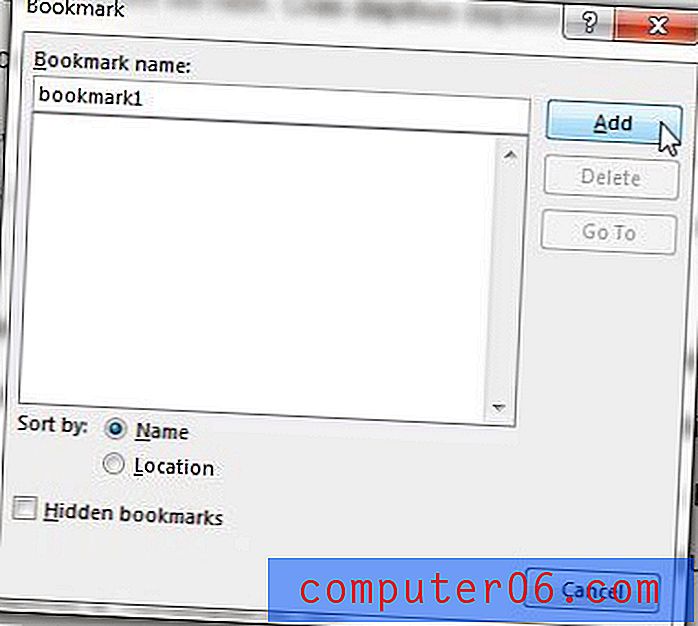
Ardından, belgenin oluşturduğunuz yer işaretine bağlantı veren diğer bölümlerinde köprüler oluşturabilirsiniz.
Word 2013'te köprü oluşturmayı öğrenebilir ve Web sayfalarına ve belgenizin diğer bölümlerine bağlantı eklemeye başlayabilirsiniz.



